windows11网络唤醒功能怎么打开 windows11开启网络唤醒功能的方法
更新时间:2024-03-05 11:49:00作者:mei
windows11系统有一个网络唤醒功能,可以让管理员在不同地点快速远程唤醒需要管理的计算机,可以有效管理计算机。默认情况下,windows11网络唤醒功能是关闭状态的,需要用户手动进行开启,但是要怎么操作?接下去图文分享一下设置方法。
具体方法如下:
1、按【 Win + X 】组合键,或【右键】点击任务栏上的【Windows开始徽标】,在打开的菜单项中,选择【设备管理器】;
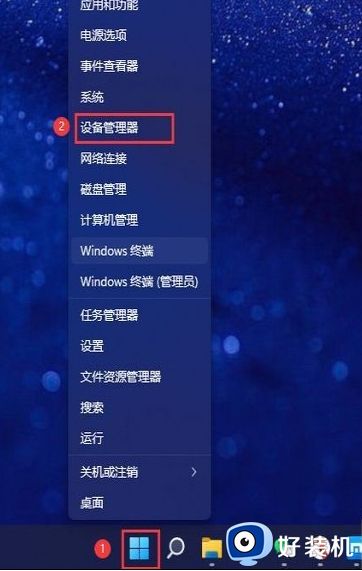
2、设备管理器窗口,先展开【 网络适配器 】,再找到并双击【 本地连接网卡 】;
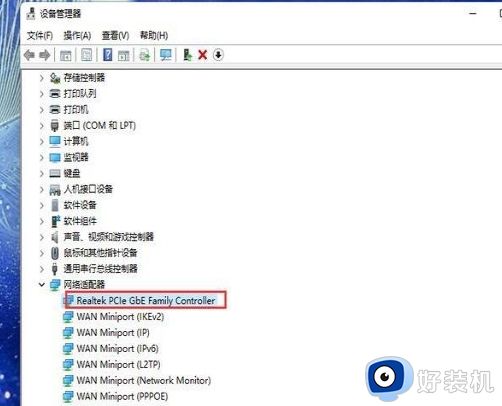
3、切换到【电源管理】选项,然后勾选【 允许此设备唤醒计算机 】;注意:睡眠状态下无法唤醒,可勾选【 只允许幻数据包唤醒计算机 】。
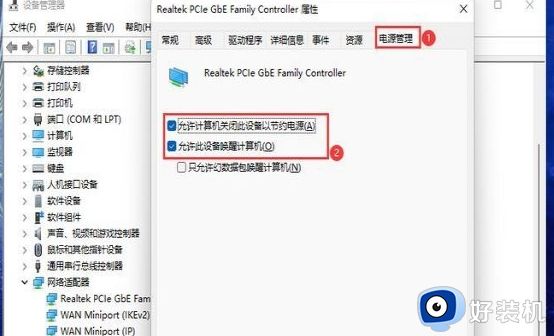
4、启动【 高级 】选项卡下的网络唤醒(WOL)功能;
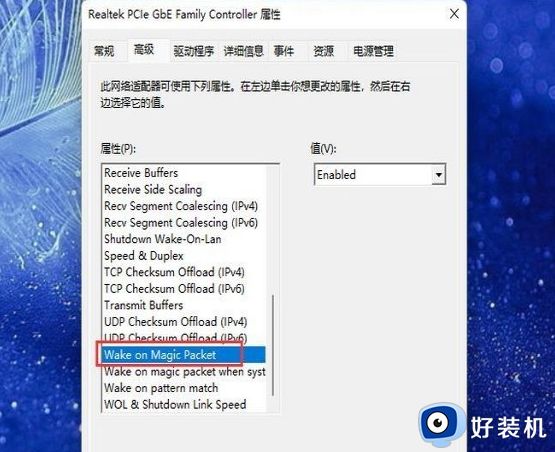
5、网络唤醒会受到快速启动的干扰,可以关闭快速启动进入【 控制面板 - 电源选项 - 选择电源按钮的功能 - 点击更改当前不可用的设置 】,接着向下找到关机设置中的【 启用快速启动(推荐) 】取消勾选,然后单击【 保存更改 】。
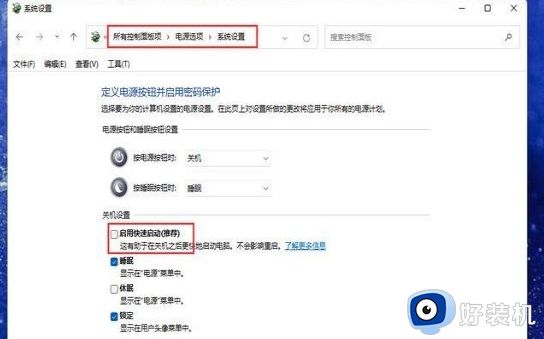
以上分享windows11开启网络唤醒功能的方法,勾选启用快速启动功能即可,感兴趣的一起来操作学习起来。
windows11网络唤醒功能怎么打开 windows11开启网络唤醒功能的方法相关教程
- win11关闭网络唤醒功能的方法 win11网络唤醒功能怎么关闭
- windows11休眠后无法唤醒怎么办 windows11电脑休眠唤醒不了处理方法
- windows11唤醒需要密码在哪 win11睡眠唤醒密码设置方法
- windows11黑屏无法唤醒怎么办_windows11黑屏无法唤醒屏幕解决方法
- windows11睡眠后无法唤醒为什么?win11睡眠之后不能唤醒如何解决
- win11睡眠后黑屏无法唤醒怎么回事 win11睡眠之后黑屏无法唤醒如何解决
- windows11网络共享如何打开 windows11局域网共享的设置方法
- windows11电脑锁屏怎么解 win11如何彻底关掉自动锁屏
- windows11锁屏怎么关闭 windows11怎么取消锁屏
- win11禁止鼠标唤醒睡眠的方法 win11怎么取消鼠标唤醒睡眠
- win11家庭版右键怎么直接打开所有选项的方法 win11家庭版右键如何显示所有选项
- win11家庭版右键没有bitlocker怎么办 win11家庭版找不到bitlocker如何处理
- win11家庭版任务栏怎么透明 win11家庭版任务栏设置成透明的步骤
- win11家庭版无法访问u盘怎么回事 win11家庭版u盘拒绝访问怎么解决
- win11自动输入密码登录设置方法 win11怎样设置开机自动输入密登陆
- win11界面乱跳怎么办 win11界面跳屏如何处理
win11教程推荐
- 1 win11安装ie浏览器的方法 win11如何安装IE浏览器
- 2 win11截图怎么操作 win11截图的几种方法
- 3 win11桌面字体颜色怎么改 win11如何更换字体颜色
- 4 电脑怎么取消更新win11系统 电脑如何取消更新系统win11
- 5 win10鼠标光标不见了怎么找回 win10鼠标光标不见了的解决方法
- 6 win11找不到用户组怎么办 win11电脑里找不到用户和组处理方法
- 7 更新win11系统后进不了桌面怎么办 win11更新后进不去系统处理方法
- 8 win11桌面刷新不流畅解决方法 win11桌面刷新很卡怎么办
- 9 win11更改为管理员账户的步骤 win11怎么切换为管理员
- 10 win11桌面卡顿掉帧怎么办 win11桌面卡住不动解决方法
